Excelでスペースを削除
ExcelのTRIM関数は先頭のスペース、余分なスペースと末尾のスペースを削除します。すべてのスペースや改行なしスペースを削除するSUBSTITUTE関数を使用します。
1.削除し2つの先頭のスペース、3つの余分なスペース及び2つの後続スペース以下TRIM機能。

注:TRIM機能は、単語の間に単一のスペースを削除しません。
2.文字列の長さを取得するには、LEN関数を使用します。

説明:LEN関数は2つのスペース、2つの文字、4つのスペース、3つの文字と2つのスペースをカウントします。
3.あなたは、すべてのスペースを削除するSUBSTITUTE関数を使用することができます。

注:空の文字列(第3の引数)を代入関数代替スペース(第2引数)。
他のアプリケーションからインポートされたテキストは、ASCII文字が含まれていてもよいです。 CLEAN関数は、最初の32の非印刷可能なASCII文字(コード0〜31)を除去します。
4.削除し、印刷不能文字、CHAR(7)以下のCLEAN機能。

5.単に非印字可能文字とスペースを削除するCLEANとTRIM機能を兼ね備えています。

-
CLEAN関数は、改行を削除します。改行、+ Enterキーを押すAltキーを入力します。
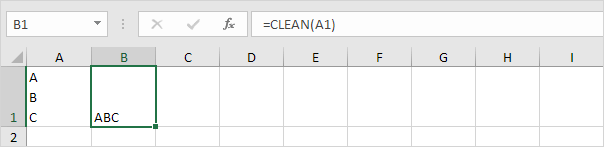
7.また、改行、CHAR(10)を除去するSUBSTITUTE関数を使用して、何か他のものに置き換えることができます。たとえば、カンマとスペース。
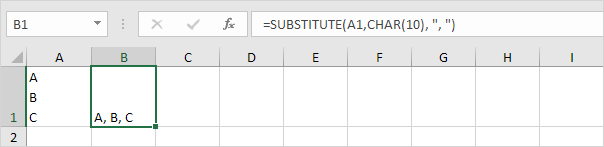
CLEAN関数は、すべてのASCII文字を削除しません。単に他のASCII文字を削除するにはSUBSTITUTE関数を使用します。
まず、文字のコード番号を見つけます。

9.次に、この文字なしでテキスト文字列を返すようにSUBSTITUTEとCHAR関数を使用します。

10.あなたのテキストが含まれている場合は非改行スペース、CHAR(160)は、TRIM機能は動作しません。

11.あなたは、通常のスペースで、CHAR(32)(160)CHARを非改行スペースを置換するSUBSTITUTE関数を使用することができます。余分なスペースを削除するにはTRIM機能を追加することを忘れないでください。
